Paramètres de Couture
Les paramètres de couture dans Orca Slicer jouent un rôle essentiel dans le contrôle de l’aspect visuel et de la qualité de surface de vos impressions 3D. Une couture est le point où une couche commence et se termine pendant l’impression. En termes simples, chaque couche a un point de départ et un point final, et cette transition crée une ligne ou une marque visible sur la surface de l’objet imprimé.
Seuls les modèles en spirale ou de type vase sont imprimés en continu sans couture, car ils sont extrudés en un seul mouvement ininterrompu. Tous les autres modèles 3D possèdent des coutures, ce qui peut affecter la finition finale si elles ne sont pas correctement gérées.
Dans Orca Slicer, deux principaux facteurs influencent la qualité de la couture :
- Position de la couture
- Modificateurs de couture
En ajustant ces paramètres, vous pouvez cacher, aligner ou minimiser les marques de couture afin d’obtenir une impression plus lisse et plus propre.
Ci-dessous, nous allons examiner chaque élément des paramètres de couture, donner des conseils professionnels d’optimisation et expliquer des techniques de dépannage pour vous aider à maîtriser le contrôle des coutures pour des résultats d’impression 3D impeccables.
Paramètres de position de la couture
La position de la couture définit où les points de début et de fin de chaque couche apparaissent sur le modèle imprimé. Gérer le placement des coutures est essentiel pour maintenir à la fois la qualité esthétique et la résistance structurelle. En positionnant les coutures de manière stratégique, vous pouvez les cacher dans des zones moins visibles ou les répartir entre les couches pour réduire les points faibles.
Options de position de la couture
Alignée
Place toutes les coutures sur une même ligne verticale à travers les couches. Cela garde la couture nette et facile à localiser, souvent à l’arrière du modèle. Idéal lorsque la cohérence visuelle est recherchée.
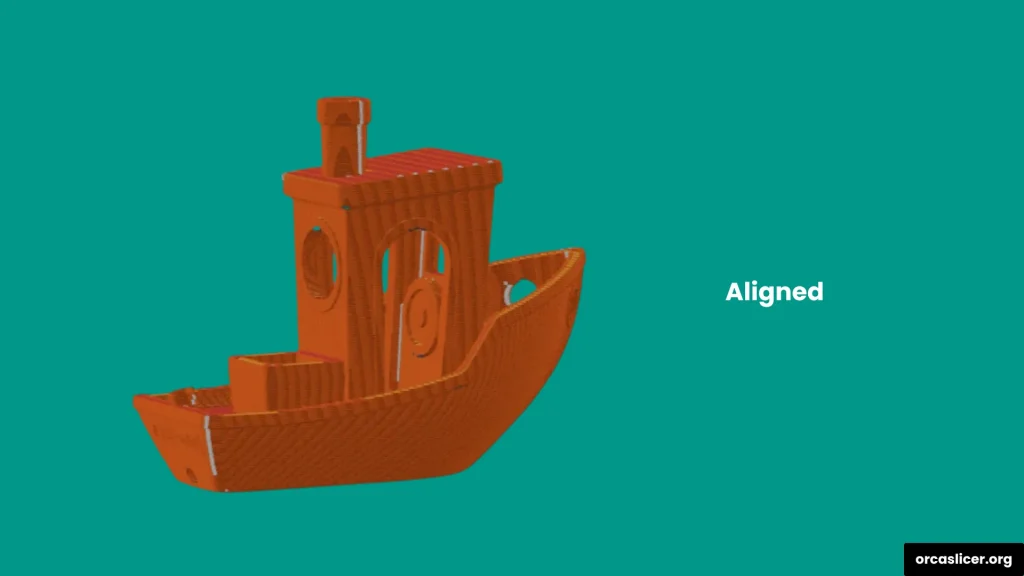
Alignée arrière
Combine l’alignement et le placement arrière. Ce réglage dirige les coutures vers des zones moins visibles, généralement loin de la face avant, aidant à préserver l’esthétique tout en les gardant organisées.
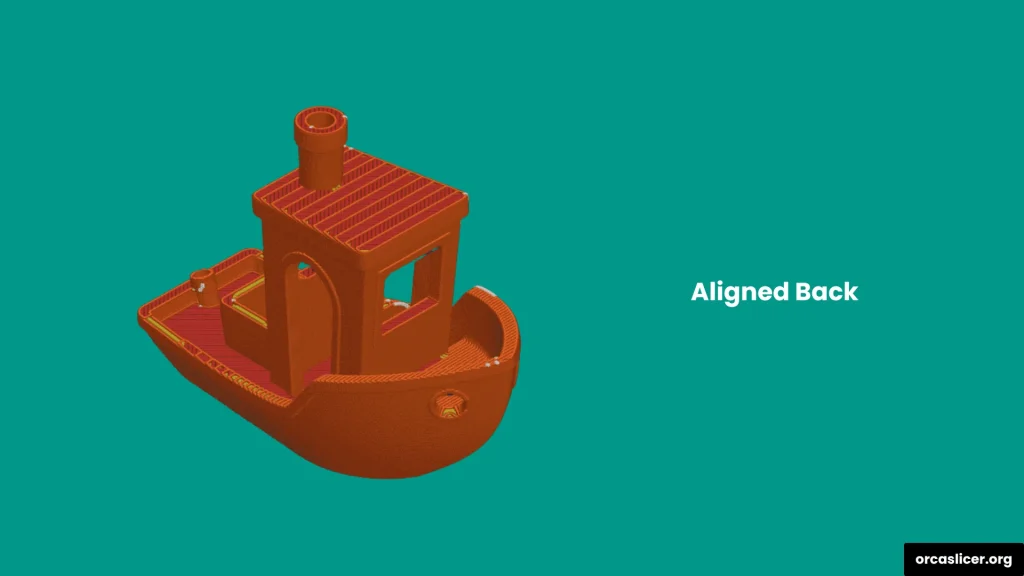
La plus proche
Place la couture la plus proche de la position actuelle de la buse. Cela minimise le temps de déplacement et convient mieux aux impressions rapides où la vitesse prime sur l’apparence.
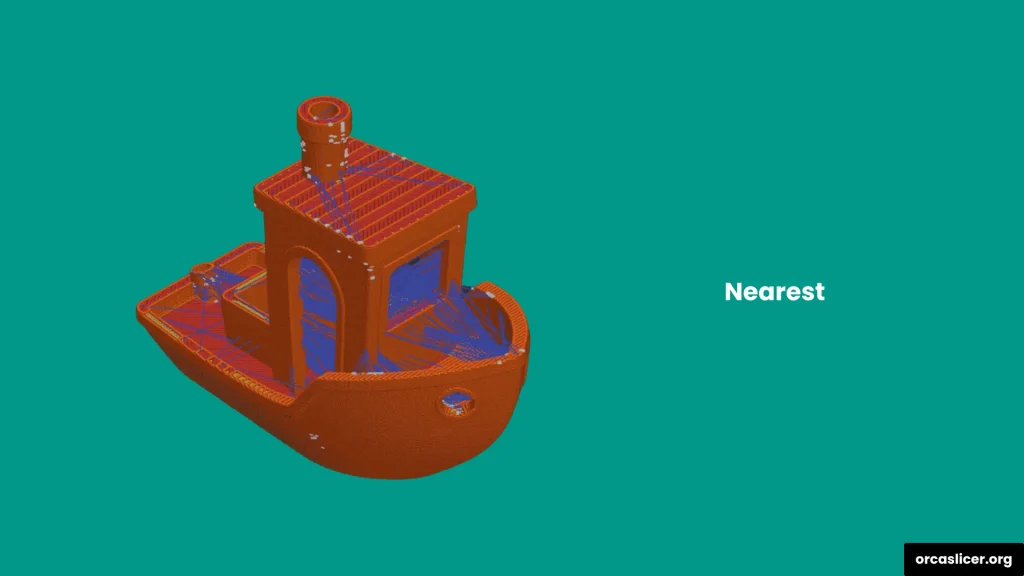
Arrière
Positionne la couture vers la direction Y minimale (généralement l’arrière du modèle). Utile lorsque l’on souhaite que la face avant de l’objet reste lisse et visuellement propre.
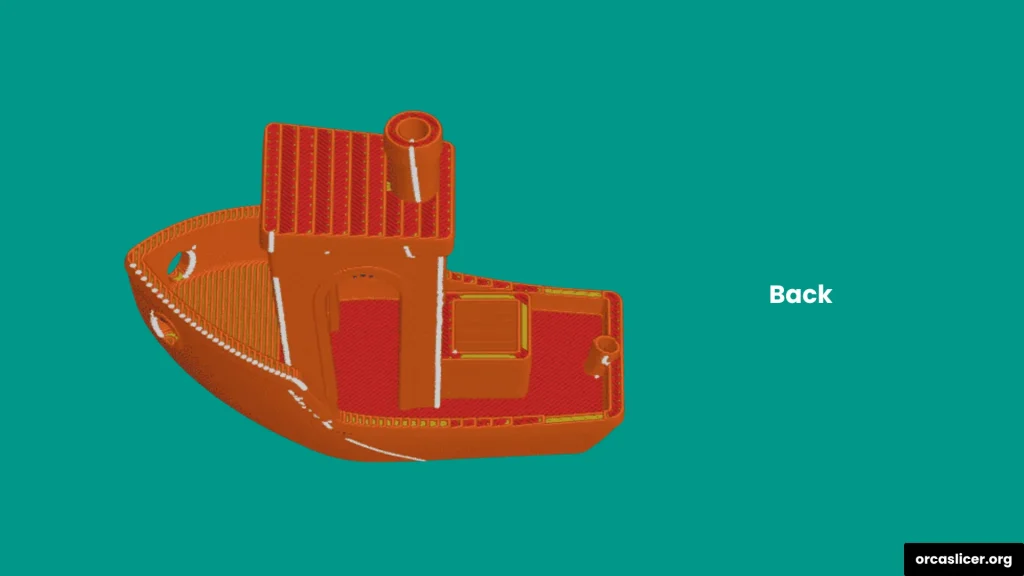
Aléatoire
Distribue les coutures de manière aléatoire sur la surface du modèle. Ce réglage empêche la formation d’une ligne visible et répartit les points faibles, améliorant ainsi la solidité globale.
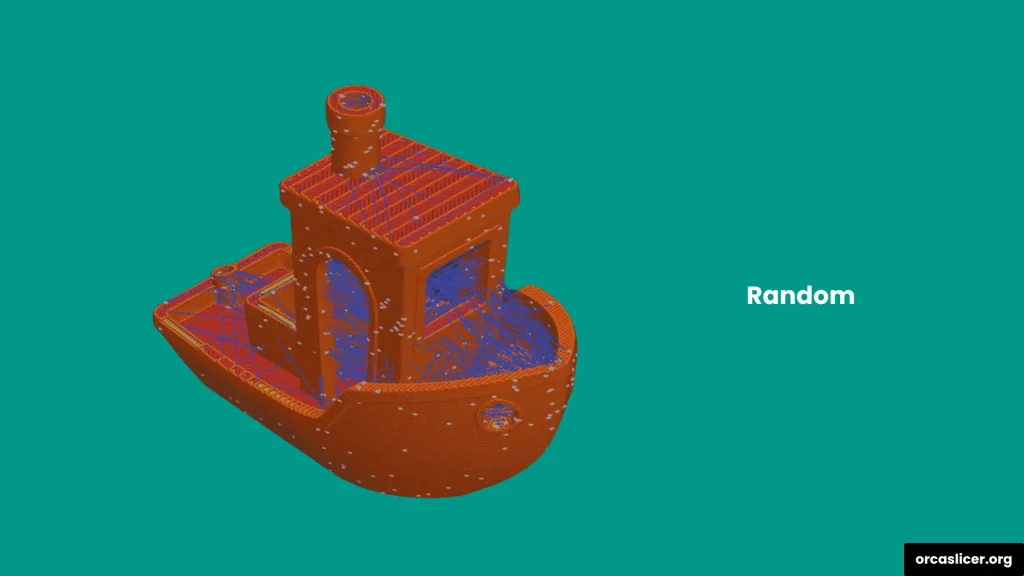
Astuce professionnelle : Si la solidité est prioritaire, utilisez l’option Random pour répartir uniformément les coutures et éviter qu’elles ne s’empilent au même endroit. Si l’apparence est plus importante, utilisez Aligned Back ou Back pour dissimuler les coutures dans des zones moins visibles.
Modificateurs de couture
Dans Orca Slicer, les modificateurs de couture vous aident à affiner et améliorer la solidité, la stabilité et la qualité visuelle de vos impressions 3D. Comme chaque couture représente un point faible potentiel, ces modificateurs ajustent intelligemment la manière et l’endroit où les coutures sont imprimées, réduisant les marques visibles et renforçant la structure.
Couture intérieure décalée
Une couture intérieure décalée utilise une technique d’impression déphasée pour éviter de commencer et terminer chaque couture exactement au même endroit sur chaque couche. Elle décale plutôt les positions des coutures selon un motif non linéaire sur les périmètres internes.
Ce schéma décalé répartit les points faibles dans différentes zones, améliorant considérablement la résistance globale du modèle. Il permet aussi une meilleure étanchéité et une réduction des concentrations de contrainte, idéal pour les impressions fonctionnelles ou à haute résistance.
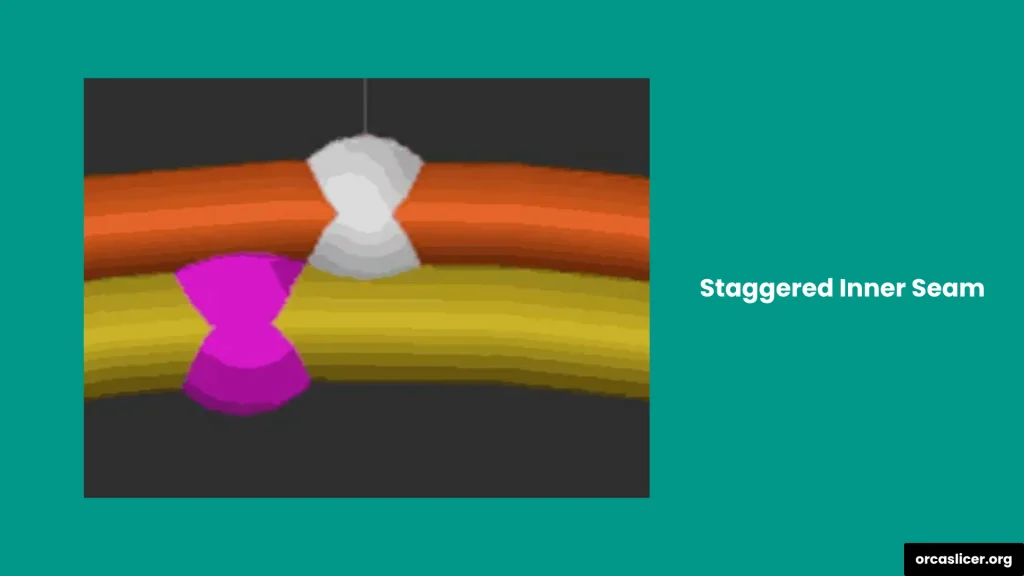
Écart de couture
L’écart de couture contrôle la petite distance entre le point de départ et le point de fin d’une couture. Vous pouvez le définir en millimètres ou en pourcentage du diamètre de la buse.
- Un écart plus grand aide à réduire les renflements ou la sur-extrusion au niveau de la couture.
- Un écart plus petit minimise la visibilité de la couture mais peut légèrement affecter la finition de surface.
Réglage recommandé : Gardez l’écart de couture entre 0 % et 15 % du diamètre de la buse pour une imprimante bien calibrée. Cela offre un équilibre entre attrait visuel et cohérence structurelle.

Couture à joint en biseau
La couture à joint en biseau superpose deux surfaces selon un angle à l’aide d’une connexion en rampe, réduisant la visibilité de la couture tout en renforçant la jonction. Cette méthode adoucit les transitions et conserve une surface uniforme.
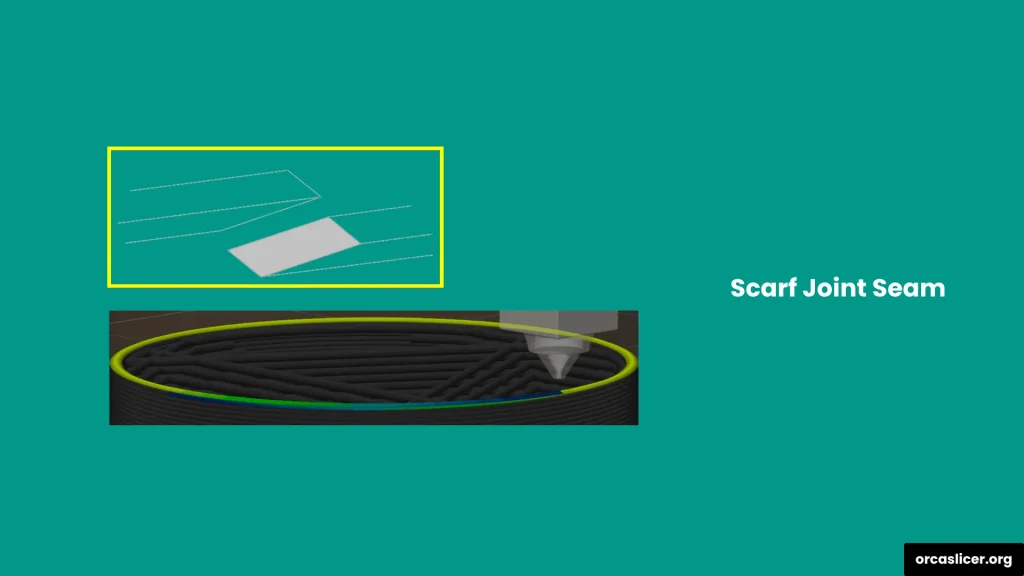
Avantages
- Minimise les coutures Z visibles sur le modèle.
- Améliore l’apparence des surfaces courbes.
- Augmente la résistance en chevauchant les coutures plutôt qu’en les empilant.
Inconvénients
- Augmente légèrement le temps d’impression.
- Moins efficace pour les angles vifs ou les surplombs raides.
- Nécessite un réglage précis de la vitesse, de la longueur et du débit pour de meilleurs résultats.
Types de couture à joint en biseau
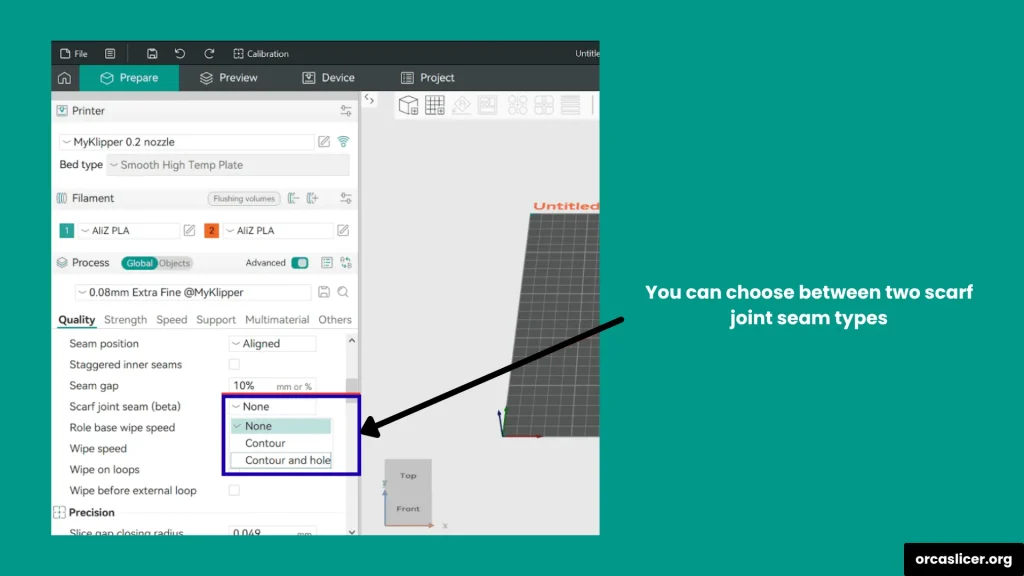
- Contour : Appliquée sur les surfaces extérieures courbes pour améliorer l’apparence et la continuité du flux.
- Contour et trou : Appliquée sur les parois internes et les périmètres courbes autour des trous pour une meilleure uniformité.
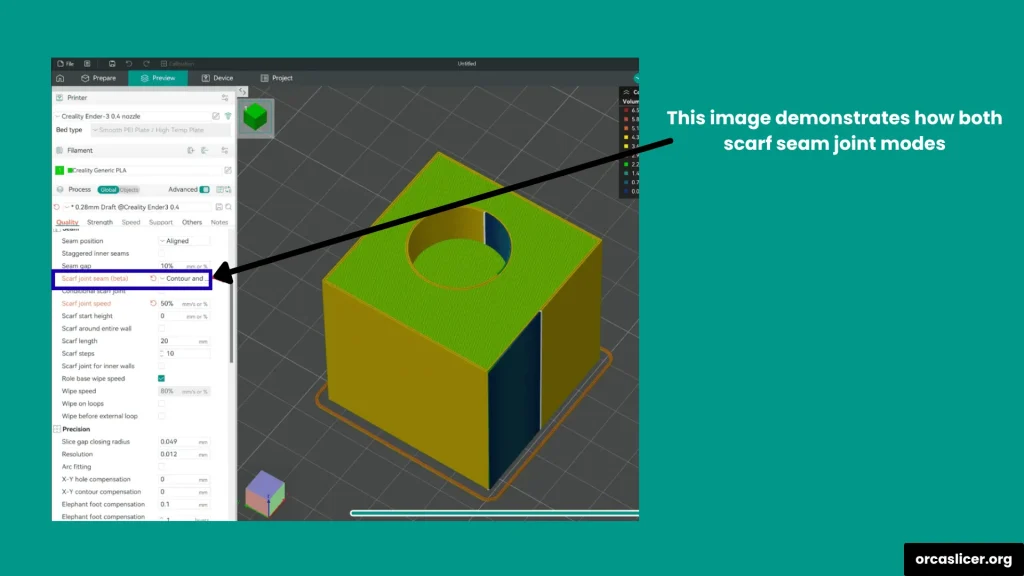
Joint en biseau conditionnel
Ce réglage ajuste automatiquement le type de couture en fonction de la géométrie du modèle. Il applique les paramètres standards pour les pièces planes ou droites et passe en couture à joint en biseau pour les surfaces courbes ou profilées, assurant ainsi cohérence visuelle et efficacité d’impression.
Vitesse du joint en biseau
Contrôle la vitesse d’impression des joints en biseau.
- Pour de meilleurs résultats, utilisez des vitesses plus basses (inférieures à 100 mm/s).
- Si les vitesses des parois internes et externes diffèrent, activez Extrusion Rate Smoothening pour les équilibrer.
- Définir la vitesse en pourcentage des deux vitesses de paroi aide à maintenir un flux fluide.
Valeur par défaut recommandée : 100 % pour des performances équilibrées.
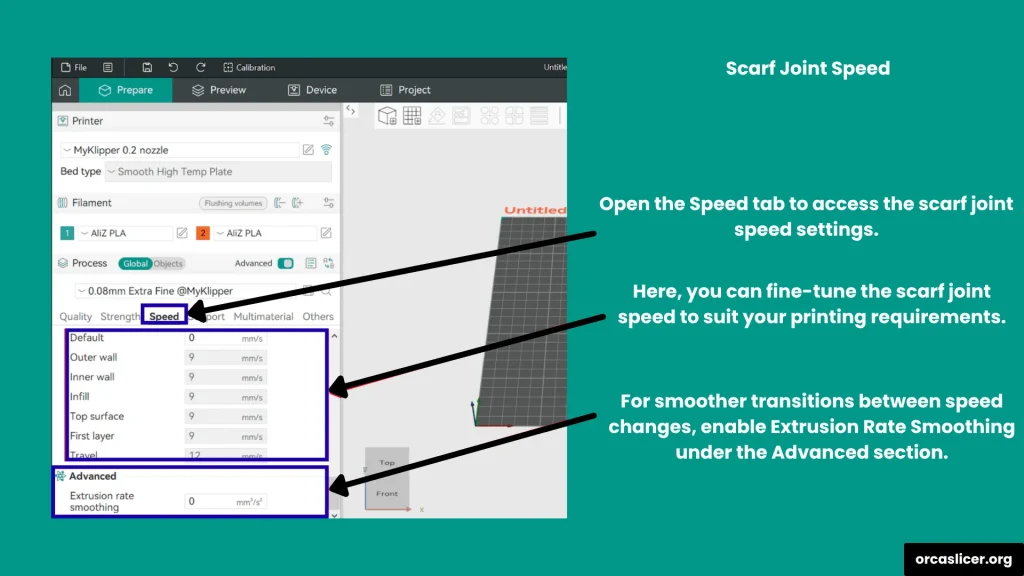
Hauteur du joint en biseau
Définit le décalage vertical où commence la rampe du joint en biseau. Peut être défini en millimètres ou en pourcentage de la hauteur de couche actuelle.
- Réglez-le légèrement en dessous de la hauteur de couche pour une transition douce.
- Exemple : pour une hauteur de couche de 0,2 mm, utilisez 0,1 mm ou 50 % pour de meilleurs résultats.
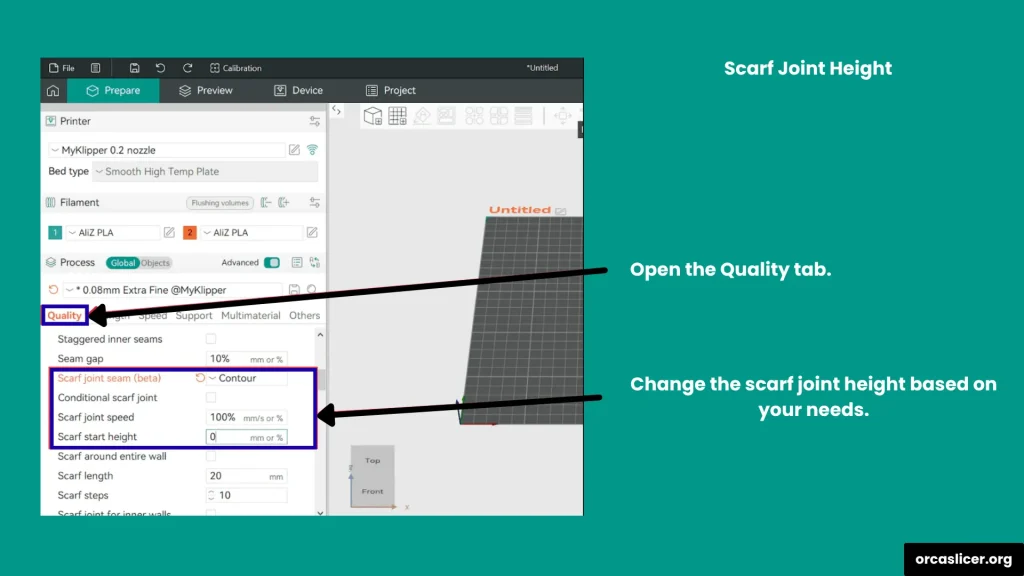
Joint en biseau sur tout le périmètre
Cette option imprime le joint en biseau tout autour du périmètre de la paroi. Elle est généralement désactivée par défaut car elle augmente le temps d’impression sans améliorer significativement la qualité de la couture.
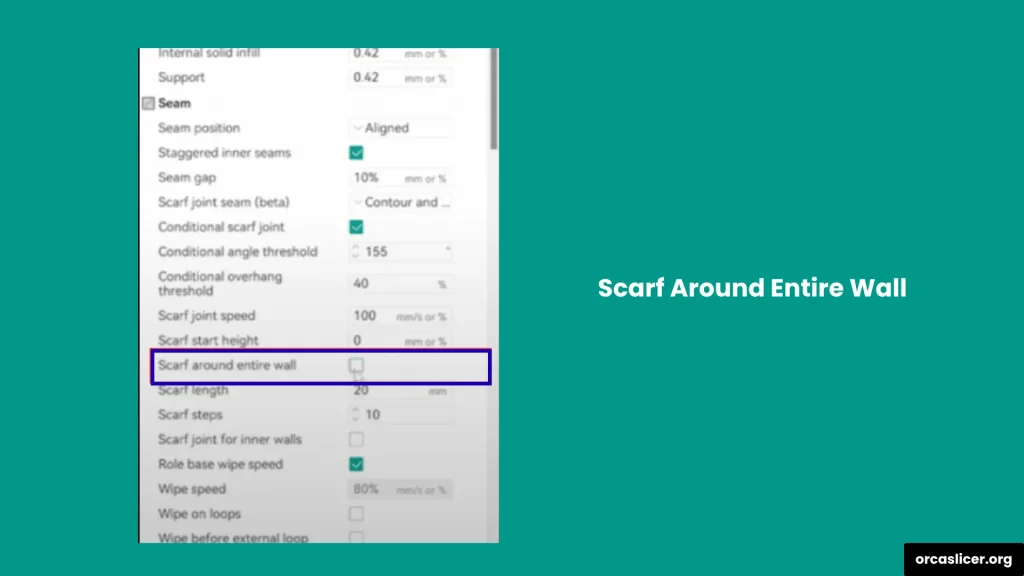
Longueur du joint en biseau
It determines the horizontal distancDétermine la distance horizontale de la rampe du joint en biseau. En ajustant cette valeur, vous pouvez affiner la transition de chevauchement pour obtenir la meilleure douceur de surface.e of the scarf joint ramp. Adjusting this value lets you fine-tune the overlap transition for the best surface smoothness.
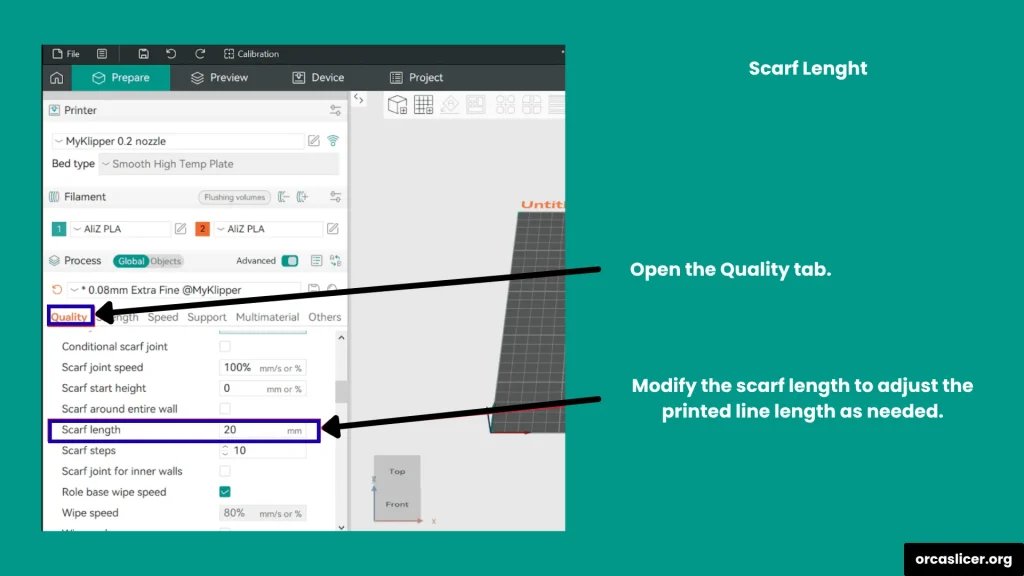
Étapes du joint en biseau
Spécifie le nombre de segments utilisés pour créer le joint en biseau. Un nombre plus élevé signifie des transitions plus lisses.
Valeur par défaut recommandée : 10 étapes pour une qualité et des performances optimales.
Rapport de flux du joint en biseau
Contrôle le débit d’extrusion pendant l’impression du joint en biseau.
Recommandé : Maintenez à 100 % pour un flux équilibré. Un débit plus faible peut provoquer une sous-extrusion et des espaces visibles à la surface.
Joint en biseau pour les parois internes
Active les joints en biseau sur les périmètres internes, tels que les trous ou les cavités, afin de rendre les coutures moins visibles et d’améliorer la résistance à l’intérieur de l’impression.
Vitesse d’essuyage basée sur le rôle
Lorsque cette option est activée, la vitesse d’essuyage est synchronisée avec la vitesse d’impression de la section correspondante, assurant un mouvement de buse constant et une meilleure uniformité de surface.
Vitesse d’essuyage
La vitesse d’essuyage contrôle la rapidité avec laquelle la buse se déplace pendant un mouvement de nettoyage avant de passer à la zone d’impression suivante. Si la vitesse d’essuyage basée sur le rôle est désactivée, vous pouvez définir manuellement la vitesse absolue soit comme une vitesse fixe, soit comme un pourcentage de la vitesse de déplacement totale de votre imprimante.
Essuyage sur la boucle (Mouvement vers l’intérieur)
Lorsqu’une boucle (cycle d’impression complet) est terminée, déplacer légèrement la buse vers l’intérieur aide à dissimuler la couture dans la pièce, réduisant ainsi les marques irrégulières. Cela aide également à nettoyer la buse avant la zone suivante et à réduire les fils.
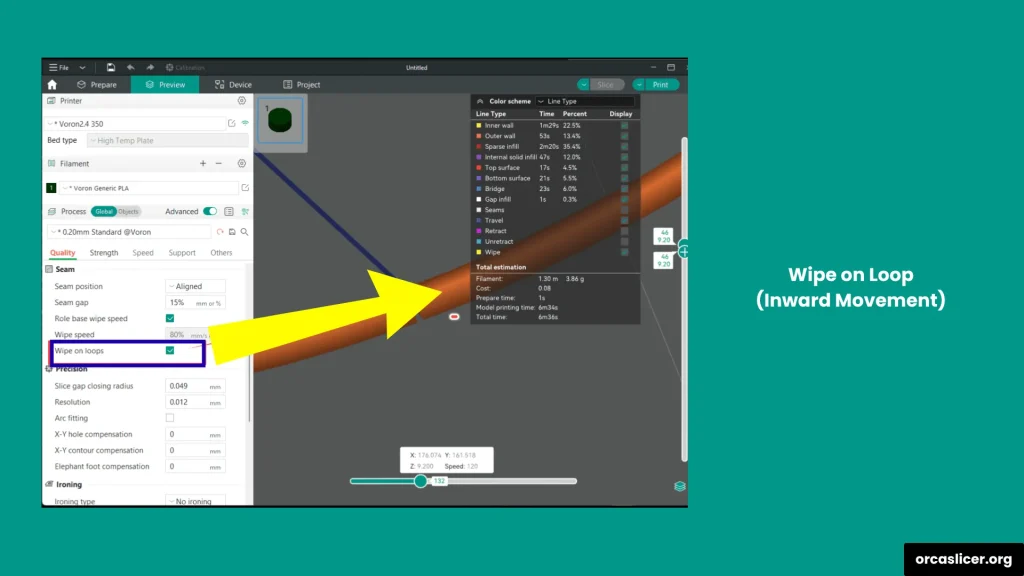
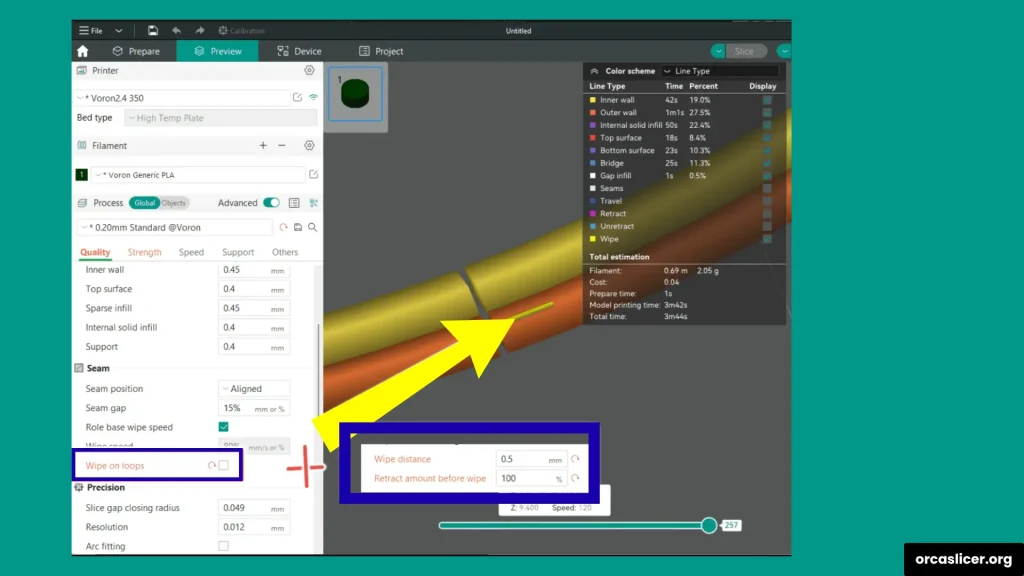
Essuyage avant la boucle externe
Ce paramètre minimise les marques de sur-extrusion en effectuant un léger retrait vers l’intérieur avant de commencer le périmètre externe. Il dissimule les petits défauts d’extrusion à l’intérieur du modèle, améliorant la qualité de la surface extérieure. Particulièrement utile lors de l’utilisation des ordres d’impression inner/outer ou inner/outer/inner.
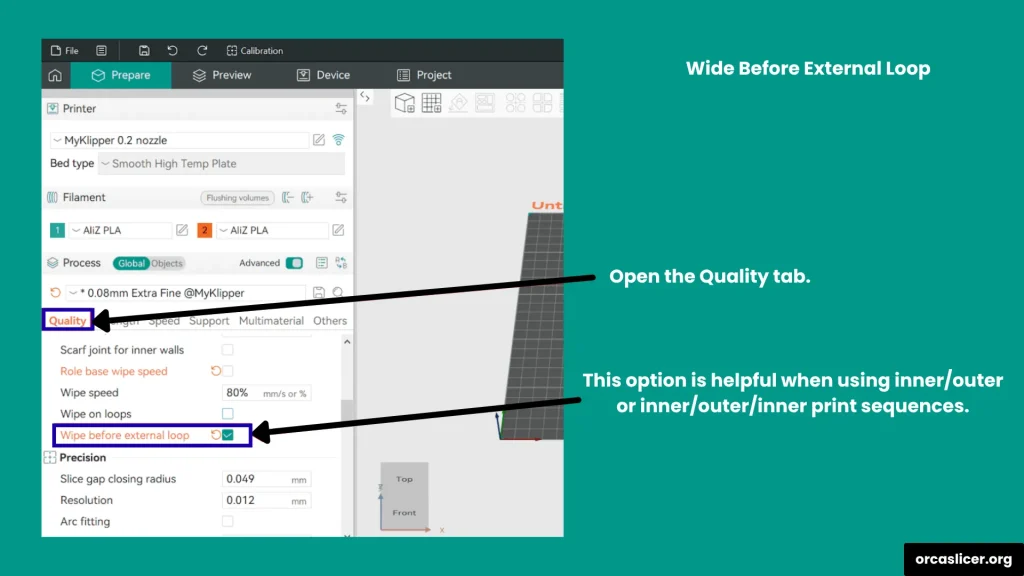
Conseils pour de meilleures coutures dans Orca Slicer
En impression 3D FFF (Fused Filament Fabrication), les coutures sont inévitables, mais avec les bons réglages, vous pouvez contrôler leur visibilité et leur qualité. Voici quelques conseils professionnels pour obtenir des coutures plus propres, moins visibles et une finition générale améliorée.
Cacher la couture autant que possible
Essayez de positionner la couture dans des zones moins visibles de votre impression. Vous pouvez utiliser des réglages comme Aligned Back ou Back pour éloigner la couture de la face avant.
Pour des résultats plus lisses, activez la technique du Scarf Joint Seam. Elle superpose la couture selon un motif incliné, réduisant sa visibilité et améliorant l’apparence esthétique de votre modèle. Cette méthode fonctionne mieux pour les conceptions avec peu ou pas de surplombs.
Garder la couture propre et nette
A Une couture propre a toujours une meilleure apparence qu’une couture désordonnée. Pour cela :
- Utilisez l’option Seam Gap pour éviter les renflements à la couture.
- Activez Role-Based Wipe Speed pour que le mouvement de la buse soit cohérent avec la vitesse d’impression.
- Activez Wipe on Loop pour replier la couture vers l’intérieur et minimiser les irrégularités.
- Activez Wipe Before External Loop pour masquer les petites marques d’extrusion à l’intérieur du modèle.
Ces fonctions permettent de maintenir des transitions nettes, de réduire le filage et de donner à vos impressions 3D une finition professionnelle et soignée.
Dépannage des performances de couture
Même avec les meilleurs réglages du slicer, obtenir des coutures parfaites en impression FFF peut être difficile. Une couture marque le début et la fin de chaque couche, et sa qualité dépend de la manière dont l’imprimante gère l’extrusion, la vitesse de déplacement et le contrôle de la pression. En ajustant finement ces facteurs, vous pouvez améliorer considérablement la cohérence, la solidité et l’apparence de la couture.
Voici un guide complet de dépannage pour corriger les problèmes de couture dans Orca Slicer pour les coutures traditionnelles (non en biseau).

Facteurs clés affectant la qualité des coutures
- Débit d’extrusion : Les performances des coutures sont directement liées à la stabilité du flux d’extrusion. Une extrusion bien contrôlée évite les fuites et la sous-extrusion, garantissant des coutures lisses.
- Points de départ et d’arrêt des couches : L’imprimante doit commencer et terminer chaque couche à la même position pour obtenir une ligne de couture uniforme et cohérente.
En réalité, les imprimantes FFF ne peuvent pas toujours fonctionner parfaitement en raison des tolérances mécaniques, des variations de pression dans la buse et des différences de matériau, mais des réglages précis permettent d’obtenir des résultats presque parfaits.
Dépannage du début de la couture
Il existe généralement deux comportements d’impression à considérer :
- La tête d’impression trace une ligne, se rétracte, revient et recommence à imprimer. Cela entraîne un temps de déplacement plus long et peut provoquer des bourrelets ou des espaces dus à l’écoulement du filament.
- La tête d’impression imprime un périmètre interne, puis se déplace légèrement pour imprimer le périmètre externe sans rétraction. Cela produit des coutures plus propres et moins d’artefacts.
Étapes pour corriger les problèmes au début de la couture :
Calibration et réglages
- Calibrer le Pressure Advance (PA) : Trop peu de PA provoque une pression excessive dans la buse, créant des bourrelets. Trop de PA entraîne une sous-extrusion. Trouvez l’équilibre.
- Augmenter la vitesse de déplacement : Utilisez la vitesse de déplacement la plus élevée stable que votre imprimante supporte. Une vitesse plus rapide réduit l’écoulement indésirable en minimisant le temps d’inactivité de la buse.
- Activer Wipe Before External Perimeter : Aide la buse à se rétracter légèrement vers l’intérieur avant de commencer un nouveau périmètre, dissimulant toute sur-extrusion à l’intérieur du modèle.
- Optimiser la distance de déplacement (Travel Distance Threshold) : Réglez le seuil suffisamment haut (généralement 2 à 4 mm) pour éviter que les courts mouvements ne déclenchent des cycles de rétraction inutiles.
- Activer Retraction on Layer Change : Assure que la buse commence chaque couche avec le filament rétracté, maintenant une pression constante.
Problèmes de couture liés au matériel
Le matériel affecte également les performances des coutures :
Type de buse :
- Les buses à haut débit ont de grandes zones de fusion, ce qui entraîne un contrôle d’extrusion plus faible et plus de fils.
- Les buses standard offrent une meilleure précision et un meilleur équilibre.
- Les buses de type CHT fonctionnent modérément bien, tandis que les buses Volcano ont tendance à causer plus d’écoulement.
Diamètre de buse :
- Les buses plus petites (par ex. 0,2–0,25 mm) offrent un meilleur contrôle des coutures et plus de détails fins, tandis que les plus grandes (par ex. 0,6 mm) produisent des coutures plus épaisses.
Dépannage de la fin de la couture
La fin de la couture est l’endroit où l’extrusion s’arrête, et la gestion de la pression à ce moment est essentielle.
Corrections et ajustements
- Ajuster le Pressure Advance (PA) :Si la valeur est trop basse, la buse reste sous pression et provoque des renflements. Si elle est trop élevée, vous observerez une sous-extrusion et des espaces visibles à la fin des couches. Effectuez un test de calibration PA pour trouver la valeur optimale adaptée à la vitesse, à l’accélération et au matériau.
- Ajuster l’écart de couture (Seam Gap) : Conservez un écart de couture légèrement plus grand pour compenser les petites imprécisions mécaniques à la fin de l’extrusion. Cela empêche les bourrelets ou les fils visibles.
- Technique d’essuyage (Wiping Technique) : Activez Wipe on Loop pour créer une couture régulière et repliée. Cela rend la couture plus propre, plus solide et plus uniforme visuellement.
Astuce pro : Équilibrer vitesse et pression
Réglez d’abord le Pressure Advance, puis ajustez la vitesse de déplacement, et enfin affinez l’écart de couture pour atteindre l’équilibre idéal. Cette approche « plug-and-play » permet de gagner du temps et de produire des résultats constants et professionnels.
Rôle de l’ordre des parois dans l’apparence de la couture
L’ordre dans lequel les périmètres sont imprimés influence la visibilité et la douceur de la surface :
- Long déplacement avant le périmètre externe : Provoque du filage et de petits artefacts.
- Court déplacement entre périmètres internes et externes : Produit des coutures plus propres et plus serrées.
Ordre d’impression recommandé : Inner → Outer → Inner
Cet ordre minimise les rétractions, maintient une pression constante dans la buse et offre des transitions de surface plus fluides comparé à l’ordre Outer → Inner.
En suivant ces méthodes de dépannage, vous pouvez affiner le contrôle des coutures dans Orca Slicer, obtenant ainsi des coutures plus solides, plus propres et presque invisibles.